
Cisco 担当者コラム
Cisco・Wireless
Wireless 第45回「Catalyst9100シリーズEWC-APでDisjoined Image Download Failed が表示された場合の対処法について」
こんにちは。TEと申します。
今回は、Catalyst9100シリーズEWC-APでDisjoined Image DownloadFailed エラーが表示され、APが自分自身のEWCに帰属しない原因とその対処法の一例についてご紹介いたします。
先日、初期化したC9105シリーズのEWC-APで検証を行おうとしたところ、EWCは起動しているにも関わらず、いつまで経ってもAPが自身のEWCに帰属せず、初期セットアップ用のSSIDが払い出されないという事がありました。
このような事象は様々な原因が考えられますが、よくあるのが別の無線LANコントローラが同一ネットワーク内にあったり、カントリーコードや時刻設定がおかしかったりということがございます。その他EWC-AP導入の前提条件については、以下をご参照ください。
しかしながら、今回のケースでは同一ネットワーク内に無線LANコントローラはなく、カントリーコードや時刻設定なども問題ありませんでした。当然、初期化も行いましたが、EWCのCLI管理画面では以下のようなイメージのダウンロードに失敗したというエラーが出続けており、初期セットアップ用SSIDを含むすべてのSSIDの出力やAPが自身のEWCへ帰属することが出来ませんでした。
----------------------------
R0/0: wncd: AP Event: AP Name: AP5C71.xxxx.xxxx Mac: 3c41.xxxx.xxxxSession-IP: 192.168.1.95[5250] Disjoined Image DownloadFailed
----------------------------
では、何が原因だったかと申し上げますとAPとEWCのOSバージョンが異なっていたことです。EWC-APには、EWCのソフトウェアとAPのソフトウェアがそれぞれ動作しているのですが、これらのバージョンが異なる状態ではAPはEWCに帰属しません。また、EWC-AP内にはEWCのOSと同じバージョンのAPのOSを保持していなかったため、残念ながらOSをどこからもダウンロードできなかったという事です。
上記のような「Disjoined Image Download Failed」のエラーログが表示されている場合は、今回と同じ事象の可能性がありますので、まずはCLIより以下の手順でAPのOSとEWCのOSバージョンが異なっていないか確認してみると良いかと思います。
※今回は初期化済みのEWC-APでの例をご紹介します。
[EWCのOSバージョン確認方法]
----------------------------
WLC[MACアドレス]>enable
WLC[MACアドレス]#show version
Cisco IOS XE Software, Version 17.05.01
Cisco IOS Software [Bengaluru], C9800-APSoftware (C9800-AP-K9_IOSXE-UNIVERSALK9-M), Version 17.5.1, RELEASE SOFTWARE(fc5
----------------------------
[APのOSバージョン確認方法]
----------------------------
WLC[MACアドレス]#wireless ewc-ap ap shell
(省略)
Areyou sure you want to continue connecting (yes/no/[fingerprint])? Yes
Warning:Permanently added '192.168.129.1' (ECDSA) to the list of known hosts.
Cisco@192.168.129.1'spassword: Cisco
AP[MACアドレス]>enable
Password:Cisco
AP[MACアドレス]#show version
(省略)
APRunning Image : 17.6.3.33
PrimaryBoot Image : 17.6.3.33
BackupBoot Image : 17.7.1.11
----------------------------
もし、上記の様にそれぞれのバージョンが異なる場合は、APのOSバージョンをEWCのOSバージョンに揃えてあげることで今回の問題を解決することが出来ます。そちらの手順をご紹介します。
まず、今回解決した時の構成イメージが以下となります。
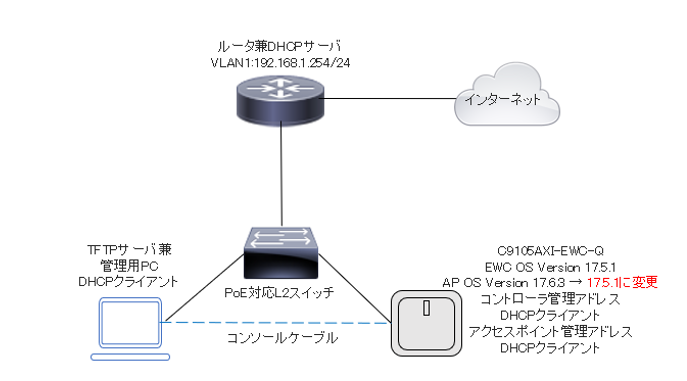
上記の様にDHCPサーバでEWC-APと管理用PCにIPアドレスを割り当て、双方が通信できる状態にしておきます。疎通できる状態になったら、以下の手順を行います。
1,現在動作中のEWCのバージョン(例:17.5.1)と同じOSファイル(APのOSを含む)をhttps://software.cisco.com/download/homeなどからダウンロードします。
※ダウンロードには、ソフトウェアダウンロード権限のある保守に紐付くアカウントが必要となります。
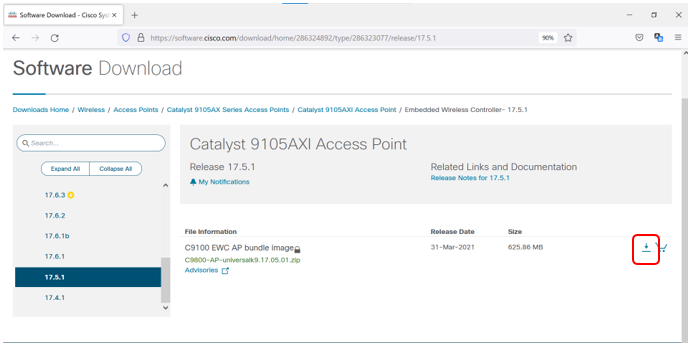
2,ダウンロードしたZIPファイルを解凍し、管理用PCのデスクトップなど任意のフォルダに保存します。
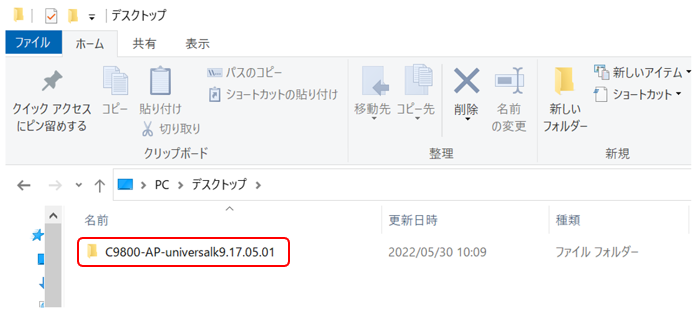
3,管理用PCでTFTPサーバを起動し、サーバのディレクトリを先ほど保存したEWCイメージフォルダに設定します。また、サーバインターフェイスを設定用PCのイーサネットアダプタに設定します。※Windowsファイアウォールなどファイアウォールが有効になっている場合は無効にしてください。
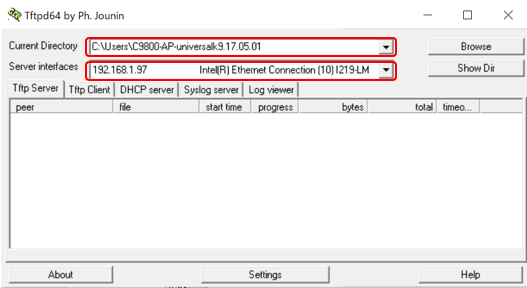
4,EWCのCLIで以下のコマンドを入力し、APイメージを更新します。
※CLIの入力画面でWLC(MACアドレス)ではなく、AP(MACアドレス)が表示されている場合は、exitコマンドを実行し、WLC(MACアドレス)>と表示させてください。
----------------------------
WLC[MACアドレス]>enable
WLC[MACアドレス]#conf t
WLC[MACアドレス](config)#wireless profile image-download default
WLC[MACアドレス](config-wireless-image-download-profile)#image-download-mode tftp
WLC[MACアドレス](config-wireless-image-download-profile-tftp)#tftp-image-server192.168.1.97 ←(TFTPサーバのIPアドレス)
WLC[MACアドレス](config-wireless-image-download-profile-tftp)#tftp-image-path/
WLC[MACアドレス](config-wireless-image-download-profile-tftp)#end
----------------------------
※コマンドの解説などは、TFTPイメージのダウンロード設定(CLI)をご参照ください。
5,自動再起動後、先ほど紹介した[APのOSバージョン確認方法]でAP Running ImageのバージョンがEWCのOSバージョンと同じ(例:17.05.01)になっていることを確認します。
以上で手順は終了です。その他特に問題がなければ、APがEWCに帰属することができ、初期セットアップ用SSIDが払い出されるかと思います。
そもそも一般的な利用においてAPとEWCのOSバージョンが異なるという事はそこまで多くはないのですが、今回利用していたCatalyst9105シリーズは、以前はC9800シリーズの無線LANコントローラ配下でCAPWAPモードで動作しておりました。その際にAPのバージョンだけがC9800シリーズと同じバージョンにアップグレードされ、EWCバージョンよりも新しくなっていたという事です。
また、C9800シリーズの他にもAireOSコントローラ(WLC3504など)やMobility Express配下で動作していたCAPWAPモードのcatalyst9100シリーズを後からEWCモードで利用される際は同様の事象が起こる可能性があるのでお気を付けください。
もし初期セットアップ用SSIDが出力されず、「DisjoinedImage Download Failed」の様なログが出た際は今回の対処法をお試しいただければと思います。
今回は以上となります。
引き続きよろしくお願いいたします。
<<<Cisco Wireless エンジニア情報局 前回の記事>
<Cisco Wireless エンジニア情報局 次回の記事>>>
Ciscoの記事
- Security 第91回「Cisco Secure Accessのリモートアクセス機能について」
- Meraki 第164回「Cisco Secure ConnectのEnrolled HubとHybrid Spoke」
- Collaboration 第161回 「Webex Calling 機能紹介 その9 ~ 組織の連絡先 ~」
- Security 第90回「Cisco Secure AccessにおけるCatalystを用いたトンネルの構築」
- Collaboration 第160回 「Webex Calling 機能紹介 その8 ~ スケジュール・転送 ~」
- Meraki 第163回「Meraki Access Managerのライセンスについて」

